Как да активирате автоматичните актуализации за Adobe Flash Player
Adobe Flash Player е програма, която се използва от много уебсайтове за показване на богато на функции съдържание. Но той не е включен по подразбиране на вашия компютър и актуализациите за програмата не са включени в актуализациите на Windows. Flash Player също е склонен да пусне много актуализации, така че може да започне да се чувствате сякаш постоянно ги инсталирате.
Един от начините да намалите броя пъти, които ще бъдете подканени да актуализирате, е да активирате автоматичните актуализации. Нашият урок по-долу ще ви покаже как да намерите тази настройка, за да улесните малко актуализацията на Adobe Flash Player.
Оставяйки Adobe Flash Player да инсталира актуализации автоматично
Стъпките в тази статия бяха извършени на компютър с Windows 7, който работеше с версия 18.0.0.203 на Adobe Flash Player. Ако не виждате екраните в примерните изображения по-долу, може да използвате по-стара версия на Flash Player. Можете да отидете тук, за да получите най-новата версия на плейъра.
Стъпка 1: Щракнете върху бутона Старт в долния ляв ъгъл на вашия екран.

Стъпка 2: Щракнете върху Контролен панел в колоната в дясната страна на менюто "Старт".
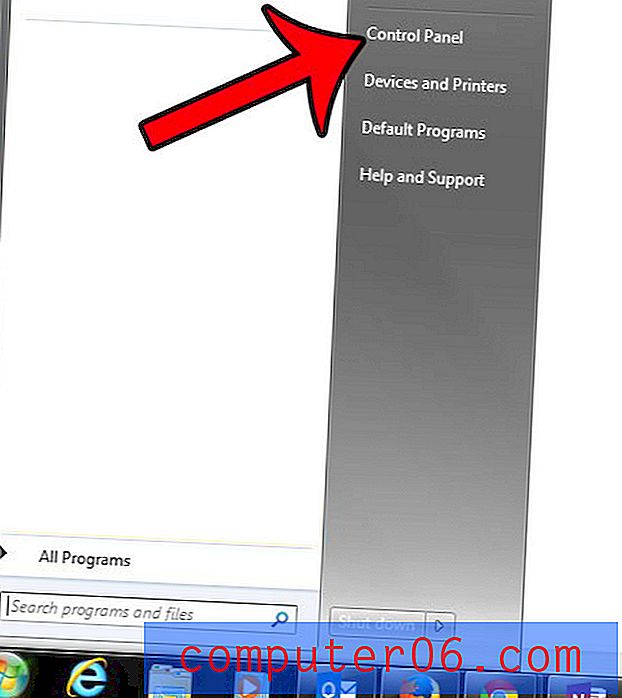
Стъпка 3: Щракнете върху опцията Преглед по в горния десен ъгъл на прозореца, след което изберете опцията Малки икони .
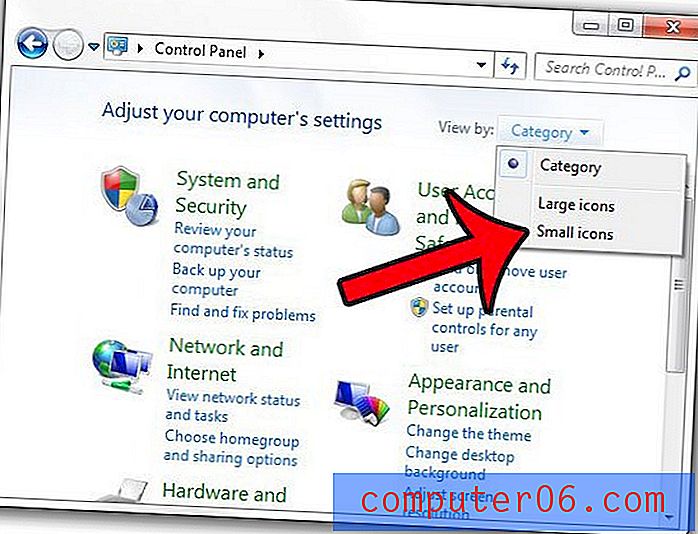
Стъпка 4: Щракнете върху бутона Flash Player .
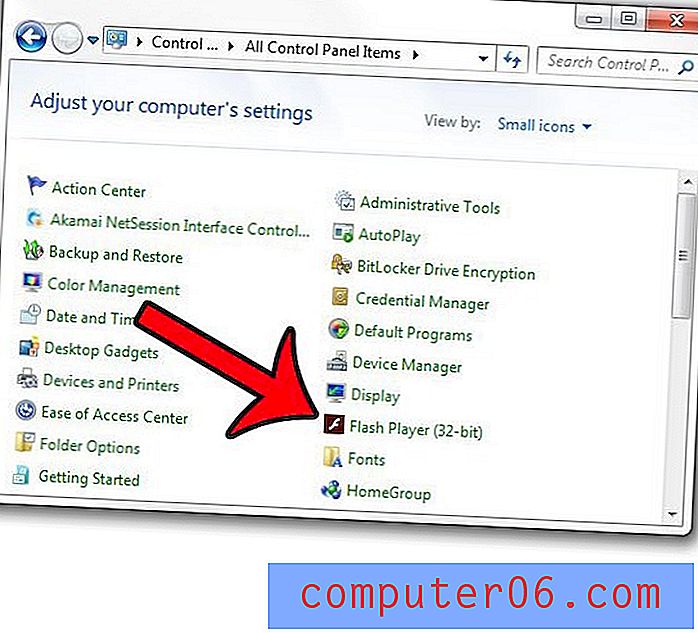
Стъпка 5: Щракнете върху раздела Актуализации в горната част на прозореца.
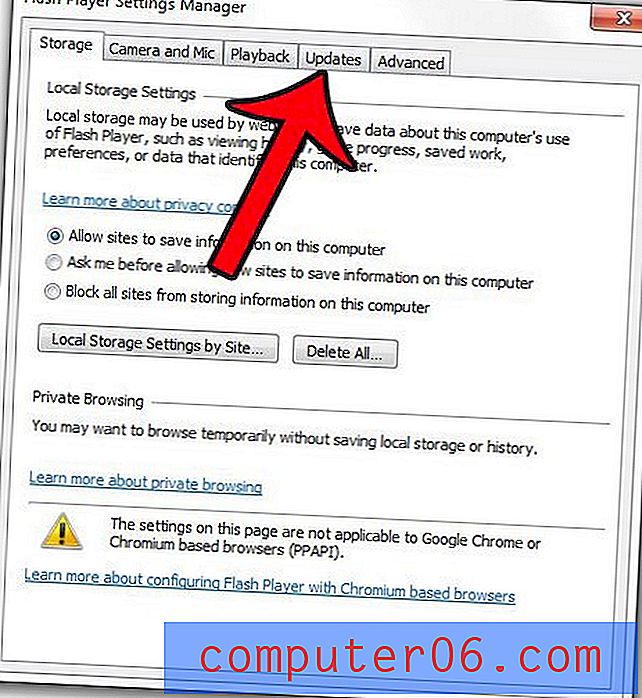
Стъпка 6: Щракнете върху бутона Промяна на настройките за актуализация, след което щракнете върху Да в изскачащия прозорец Контрол на потребителските акаунти, за да потвърдите, че искате да направите тези промени.
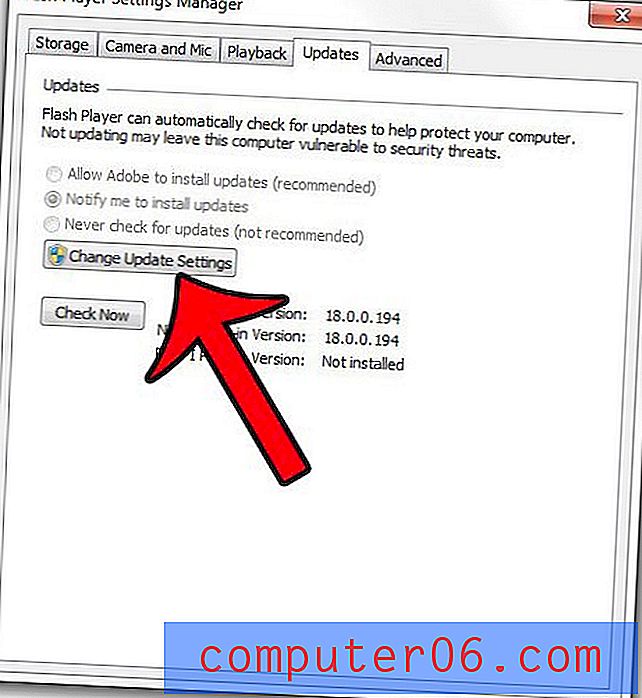
Стъпка 7: Щракнете върху кръга вляво от Allow Adobe да инсталира актуализация на опцията, след което щракнете върху червения x в горния десен ъгъл на прозореца, за да го затворите.
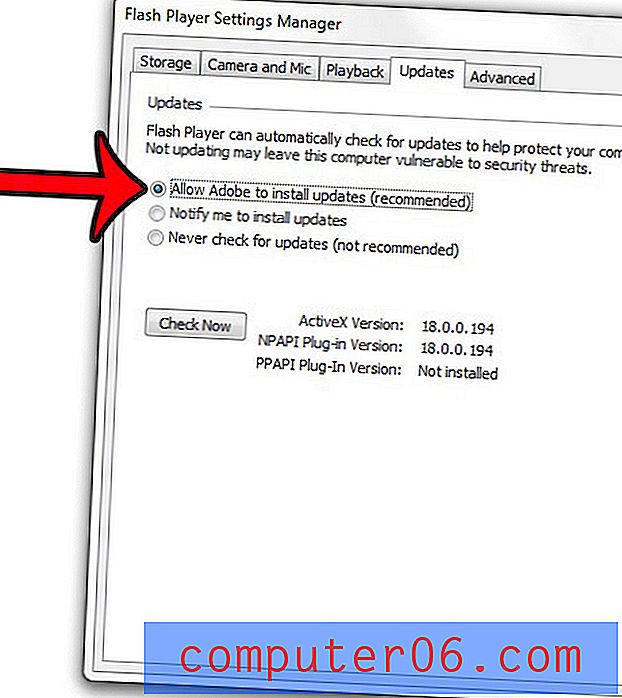
Имайте предвид, че дори при включена опция за автоматично актуализиране на Flash Player, все пак може да бъдете подканени да инсталирате актуализации. Можете да посетите сайта на Adobe за допълнителна информация защо това може да се случи.
Знаете ли, че можете да конфигурирате Java така, че да спира да ви моли да инсталирате лентата с инструменти Ask? Тази статия ще ви покаже къде да намерите настройката, която да промените.



